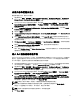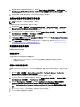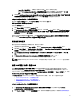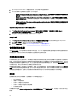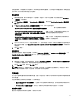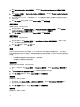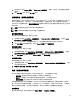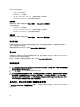Owners Manual
7. 要更新和管理导入的驱动程序包的分发点,请转到 Driver Packages(驱动程序包) → Dell PowerEdge
Driver Packages <Dell OpenManage Version>(Dell PowerEdge 驱动程序包 <Dell OpenManage 版本>)。将显
示驱动程序包窗口。
8. 右键单击新导入的每个驱动程序包,并执行分发内容和更新分发点操作。
启用命令提示符以调试引导映像
备注: 在部署过程中,要显示调试控制台,请按 F8。
要启用命令提示符以调试引导映像,请执行以下操作:
1. 通过依次单击 开始 → 所有程序 → Microsoft System Center 2012 → Configuration Manager → Configuration
Manager Console(Configuration Manager 控制台) ,启动 Configuration Manager。将显示 Configuration
Manager Console(Configuration Manager 控制台)屏幕。
2. 在 Configuration Manager 控制台的左窗格中,依次选择 Software Library(软件库) → Overview(概览) →
Operating Systems(操作系统) → Boot Images(引导映像)。
3. 右键单击引导映像 并选择 Properties(属性)。
4. 在 Properties(属性)窗口中,选择 Customization(自定义)选项卡并选中 Enable Command Prompt (testing
only)(启用命令提示符 [仅限测试])复选框。
5. 单击 Apply(应用),然后继续分发内容并更新分发点。有关更多信息,请参阅 Distributing Content and
Updating Distribution Points(分发内容和更新分发点)。
配置服务器硬件组件
配置服务器硬件的各种组件。
创建任务序列
可以通过两种方式创建任务序列以配置服务器:
• 使用 PowerEdge Server Deployment(PowerEdge 服务器部署)模板创建 Dell 特有的任务序列。
• 创建自定义任务序列。
创建 Dell 特定的任务序列
要使用 PowerEdge Server Deployment(PowerEdge 服务器部署)模板创建 Dell 特有的任务序列,请执行以下操
作:
1. 依次单击 开始 → 所有程序 → Microsoft System Center 2012 → Configuration Manager → Configuration
Manager Console(Configuration Manager 控制台) 。
将显示 Configuration Manager Console(Configuration Manager 控制台)屏幕。
2. 在 Configuration Manager 控制台的左窗格中,依次选择 Software Library(软件库) → Overview(概览) →
Operating Systems(操作系统) → Task Sequences(任务序列)。
3. 右键单击 Task Sequences(任务序列),然后单击 Bare Metal Server Deployment(裸机服务器部署) →
Create Dell PowerEdge Server Deployment Template(创建 Dell PowerEdge 服务器部署模板)。
将显示 Dell PowerEdge Server Deployment Task Sequence Wizard(Dell PowerEdge 服务器部署任务序列向
导)。
4. 在 Task Sequence Name(任务序列名称)字段中输入任务序列的名称。
5.
从下拉式列表中选择要使用的引导映像。
12